컴퓨터 시스템을 장기간 사용하다 보면 여러 가지 이유로 인해 컴퓨터가 시스템에 진입할 수 없는 경우가 발생할 수 있는데, 이때 USB 디스크 설치 방법을 통해 해결할 수 있습니다. 그럼 실제로 설치하는 방법을 알려드리겠습니다. 자세한 USB 디스크 재설치 시스템 프로세스를 보여줍니다.
1. 먼저 컴퓨터의 바이러스 백신 소프트웨어를 끄고 사용 가능한 컴퓨터에 Xiaobai 원클릭 시스템 재설치 도구를 설치한 후 열고 위의 빈 USB 디스크에 8g을 삽입합니다. , 단계별로 생성하도록 선택하세요.
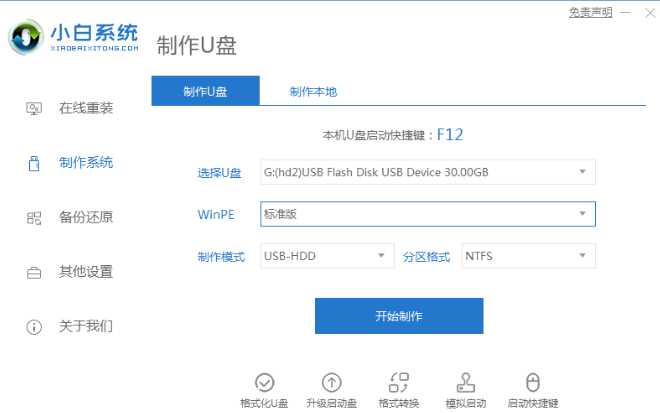 2. 시스템 선택 페이지로 이동하여 설치해야 하는 win7 시스템을 선택한 후 "만들기 시작"을 클릭하세요.
2. 시스템 선택 페이지로 이동하여 설치해야 하는 win7 시스템을 선택한 후 "만들기 시작"을 클릭하세요.
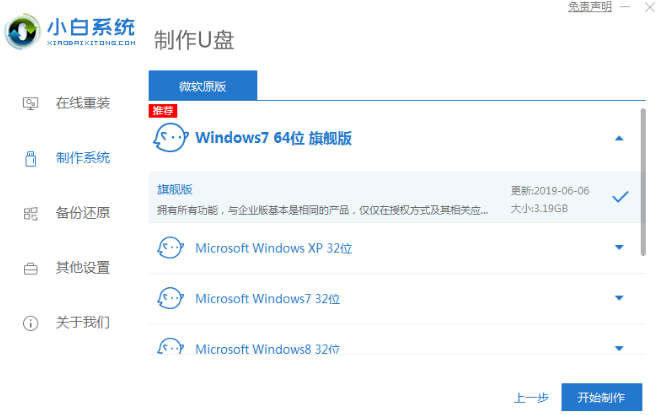 3. 생성이 완료되면 USB 디스크를 꺼내세요.
3. 생성이 완료되면 USB 디스크를 꺼내세요.
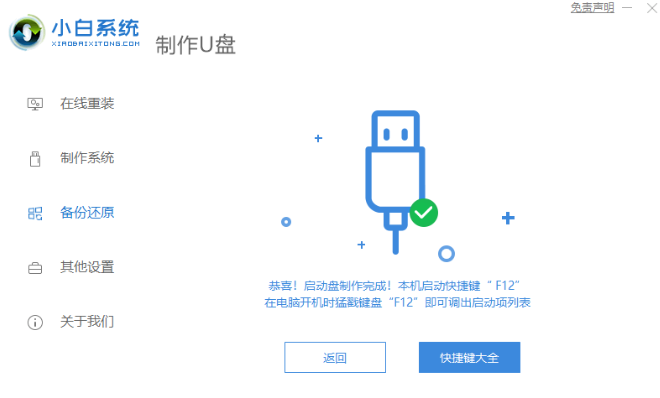 4. 다시 설치하려는 컴퓨터에 USB 디스크를 삽입한 후 실행 단축키(보통 F12)를 눌러 컴퓨터를 빠르게 다시 시작하면 화면 아래에 영어 두 줄이 표시되며 단축키 프롬프트가 표시됩니다. . 부팅 항목 페이지로 이동하여 USB 부팅이 포함된 USB 부팅 항목을 선택한 후 Enter를 눌러 들어갑니다.
4. 다시 설치하려는 컴퓨터에 USB 디스크를 삽입한 후 실행 단축키(보통 F12)를 눌러 컴퓨터를 빠르게 다시 시작하면 화면 아래에 영어 두 줄이 표시되며 단축키 프롬프트가 표시됩니다. . 부팅 항목 페이지로 이동하여 USB 부팅이 포함된 USB 부팅 항목을 선택한 후 Enter를 눌러 들어갑니다.
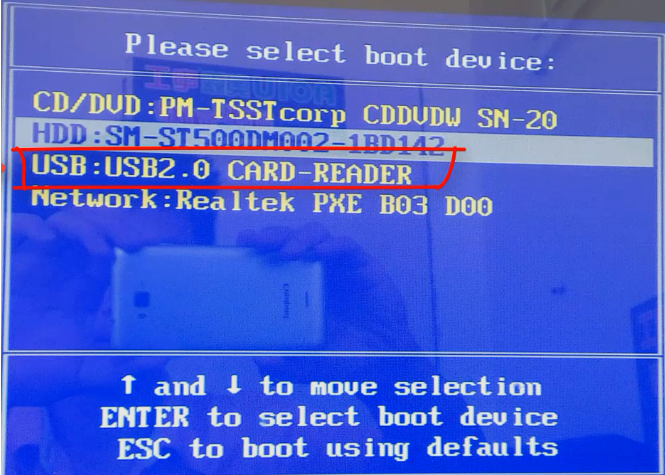 5. "win10x64PE 실행(실행 메모리 2G 이상)"을 선택하고 Enter를 누르세요.
5. "win10x64PE 실행(실행 메모리 2G 이상)"을 선택하고 Enter를 누르세요.
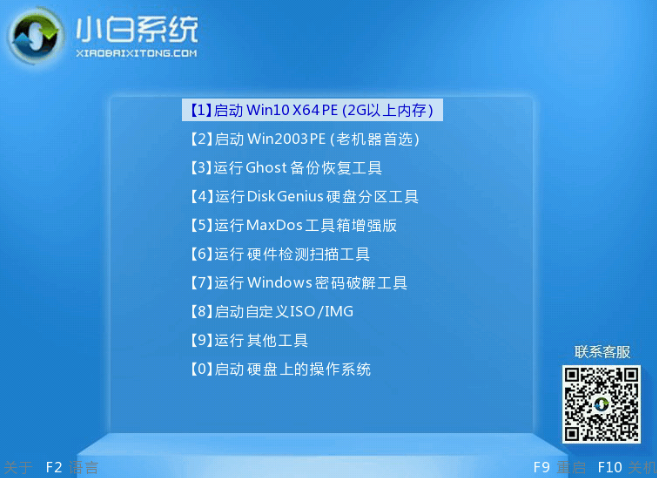 6. pe 시스템에 들어가서 Xiaobai 설치 도구를 열고 설치해야 하는 win7 시스템을 선택한 다음 대상 시스템 파티션으로 "C 드라이브"를 선택합니다.
6. pe 시스템에 들어가서 Xiaobai 설치 도구를 열고 설치해야 하는 win7 시스템을 선택한 다음 대상 시스템 파티션으로 "C 드라이브"를 선택합니다.
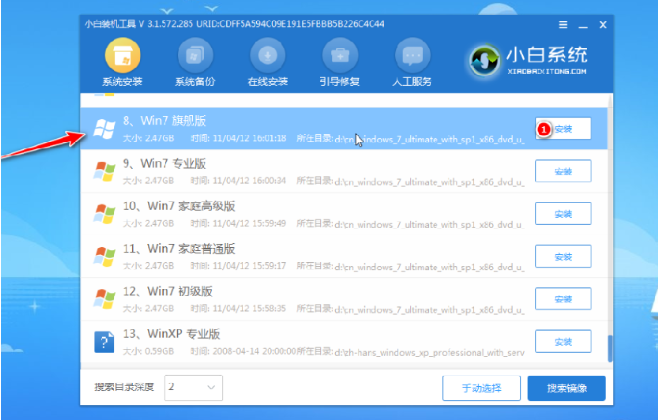 7. 시스템 설치가 완료되면 USB 플래시 드라이브를 꺼내 컴퓨터를 다시 시작하세요.
7. 시스템 설치가 완료되면 USB 플래시 드라이브를 꺼내 컴퓨터를 다시 시작하세요.
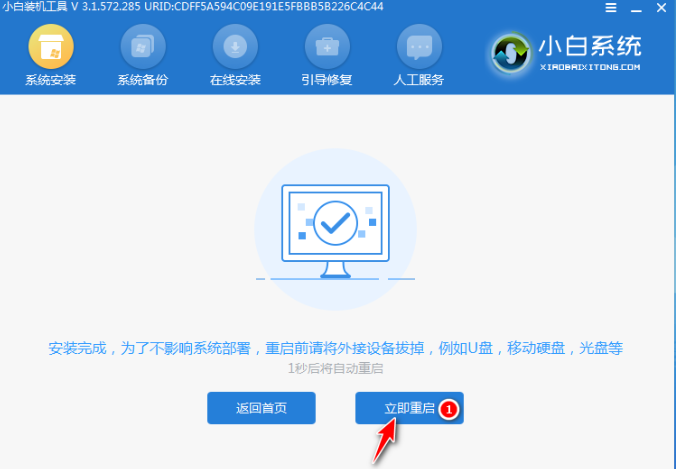 8. 해당 기간 동안 여러 번 재시작이 가능하며, win7 시스템 페이지에 진입하시면 설치가 완료됩니다.
8. 해당 기간 동안 여러 번 재시작이 가능하며, win7 시스템 페이지에 진입하시면 설치가 완료됩니다.
 위 내용은 시스템 진입이 안될 때의 컴퓨터 설치 방법입니다. 많은 분들께 도움이 되었으면 좋겠습니다.
위 내용은 시스템 진입이 안될 때의 컴퓨터 설치 방법입니다. 많은 분들께 도움이 되었으면 좋겠습니다.
위 내용은 시스템에 진입할 수 없는 경우 컴퓨터 설치 과정의 상세 내용입니다. 자세한 내용은 PHP 중국어 웹사이트의 기타 관련 기사를 참조하세요!